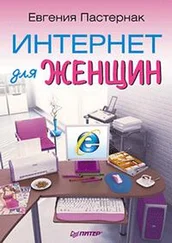1 ...8 9 10 12 13 14 ...82 
Для абзаца можно задать междустрочный интервал и интервал, добавляемый перед абзацем и после него. Откройте список кнопки Междустрочный интервал  . Word использует интервал 1,15,если вы его не просили о другом. Это значит, что расстояние между строками абзаца в 1,15 раза больше высоты самой строки. Чтобы изменить междустрочный интервал, выберите в списке нужное значение (рис. 1.23).
. Word использует интервал 1,15,если вы его не просили о другом. Это значит, что расстояние между строками абзаца в 1,15 раза больше высоты самой строки. Чтобы изменить междустрочный интервал, выберите в списке нужное значение (рис. 1.23).
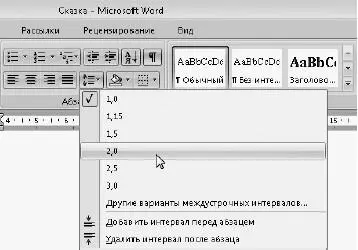
Рис. 1.23.Изменяем интервал между строками
Если ни одно из предложенных расстояний вас не устраивает, выполните команду Другие варианты междустрочных интервалов.В открывшемся окошке (рис. 1.24) в области Интервалщелкните на кнопке с треугольничком в списке междустрочныйи выберите пункт Множитель.Справа в числовом поле значениенаберите с клавиатуры нужный интервал и нажмите ОК.
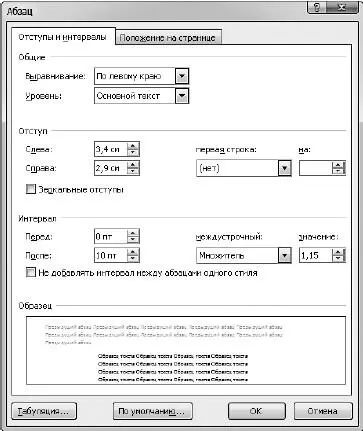
Рис. 1.24.В этом окне тоже можно настроить параметры абзаца
Кстати, диалоговое окно Абзац,показанное на рис. 1.24, можно также открыть, щелкнув на кнопке  – в правом нижнем углу группы Шрифт.
– в правом нижнем углу группы Шрифт.
Рассмотрим это окно подробнее. Иногда использовать его удобнее, чем кнопки в группе Шрифт.
• Выравнивание.Этот список дублирует кнопки, позволяющие «прижимать» текст к одному из краев документа, располагать текст по центру или ширине страницы. Эти кнопки я уже описала раньше.
• Отступ.Если вы зададите отступы Слеваи (или) Справа,то абзац «уедет» вглубь текста или не будет доставать до его конца. Вы можете попробовать ввести нужный отступ, и в нижней части окна в области Образецсразу заметите, что происходит с абзацем.
• Первая строка.Раскройте этот список. Я думаю, что такое «красная строка», помнят все. Выступв списке первая строка– это величина «красной строки». Отступв этом списке – это «красная строка» наоборот: первая строка будет выезжать за основной текст.
Помните про «мягкий ввод»? Так вот, такая строка не будет «красной», хотя и начнется с новой строки.

Рис. 1.25.разница между Вводом и мягким вводом
• Интервал.Про интервал между строками мы уже поговорили. Между абзацами тоже есть определенные интервалы. По умолчанию (то есть когда вы ничего другого не просите) перед абзацем интервал не добавляется, а после него интервал есть, и равен он 10 пунктам ( 10 пт).
«Пунктам чего?» – спросят самые любопытные из вас. «Неважно!» – гордо отвечу я. Потому что все равно нужный вам интервал вы определите только опытным путем, глядя на образец в окне. Если вы точно знаете, какое расстояние вам нужно между абзацами, то просто введите его в необходимое поле – Передили После.Если точного числа вы не знаете, а вам просто нужно увеличить или уменьшить промежуток между абзацами, попробуйте пощелкать на стрелочках справа от полей.
Кстати, если вы щелкнете на уже знакомой вам кнопке Междустрочный интервал  в группе Абзац,то увидите, что здесь тоже можно удалить или добавить интервал перед (после) абзацем. Поменять его величину в этом списке вы не можете.
в группе Абзац,то увидите, что здесь тоже можно удалить или добавить интервал перед (после) абзацем. Поменять его величину в этом списке вы не можете.
Причем, есть ли интервал перед абзацем и после него, вы сможете определить по названию двух последних команд (см. рис. 1.23). Если название команды начинается со слова Добавить,это значит, что интервала нет и его можно добавить, выбрав данную команду. Когда интервал есть, соответствующая ему команда начинается со слова Удалить.Выбрав ее, вы можете удалить интервал.
• По умолчанию.При щелчке на этой кнопке Word будет использовать для всех абзацев параметры, заданные в этом окне. Если вы вручную ничего не поменяете.
Набрали свои любимые параметры – щелкнули на кнопке По умолчанию,эти параметры стали вашими параметрами по умолчанию.
Читать дальше
Конец ознакомительного отрывка
Купить книгу
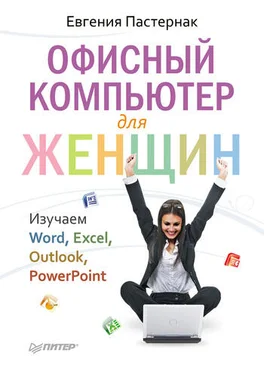

 . Word использует интервал 1,15,если вы его не просили о другом. Это значит, что расстояние между строками абзаца в 1,15 раза больше высоты самой строки. Чтобы изменить междустрочный интервал, выберите в списке нужное значение (рис. 1.23).
. Word использует интервал 1,15,если вы его не просили о другом. Это значит, что расстояние между строками абзаца в 1,15 раза больше высоты самой строки. Чтобы изменить междустрочный интервал, выберите в списке нужное значение (рис. 1.23).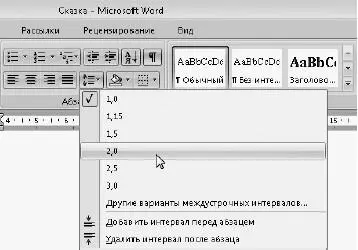
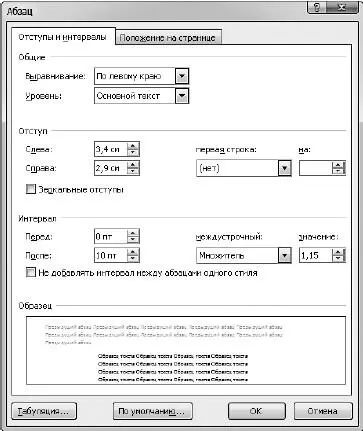
 – в правом нижнем углу группы Шрифт.
– в правом нижнем углу группы Шрифт.
 в группе Абзац,то увидите, что здесь тоже можно удалить или добавить интервал перед (после) абзацем. Поменять его величину в этом списке вы не можете.
в группе Абзац,то увидите, что здесь тоже можно удалить или добавить интервал перед (после) абзацем. Поменять его величину в этом списке вы не можете.